ロック画面やステータスバーの「時計」表示を色々とカスタマイズ出来る『TimeWiz』のご紹介。
各「時計」はそれぞれ決まった書式・色・位置・サイズで表示されますが、『TimeWiz』を使用するとロック画面やステータスバーの「時計」表示をカスタマイズすることが出来ちゃう!
特にロック画面の時計カスタマイズは、テーマを使っている方にとっては嬉しい機能かも?
また、ステータスバーの時計カスタマイズも…なかなか他にない不思議なことが出来たりします!
詳細情報
TimeWiz
インストール
Searchタブより「TimeWiz」と検索すると出てきます。
CydiaStoreより購入し、インストールを行ってください。詳しい購入方法は【超便利!有料脱獄アプリを買う!「Cydia Store」の使い方!】をご参考いただければと思います。
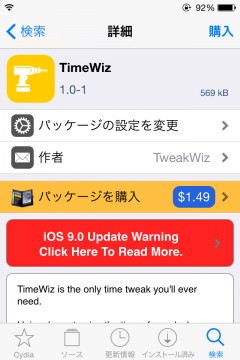
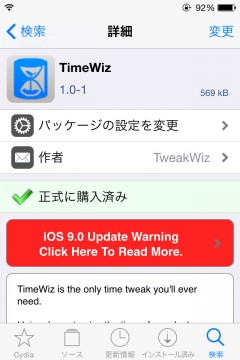
より詳しいインストール方法は【Cydia の 使い方! ~全部解説~ [JBApp]】をご覧ください。
アプリ紹介
『TimeWiz』を使うと、ロック画面や各ステータスバーの「時計」表示をカスタマイズすることが可能! それぞれできる場所別に見ていきましょう。
ロック画面の時計
まずは「ロック画面」に表示される時計表示。
秒数を追加する…といった書式の変更はもちろん、色・サイズ・更にはドラッグすることで表示位置の変更を行えます。
若干見た目が変わってしまったり、ドラッグでの移動をオフに出来ないの辺りは、使い方によっては若干残念なポイントかもしれません。


ちなみに、日付表示が消えてしまうため、時計部分に日付を追加した書式を選択することも可。

ホーム画面 & アプリ中
また「ステータスバー」上の時計表示もカスタマイズ可能。
こちらは【ホーム画面】と【アプリ中】を別々に設定することが出来るようになっています。
ロック画面と同じようにステータスバー上の時計書式を変更することが可能で、別タイムゾーンの時計をもう一つ表示させる…なんてことも。
ただ、こちらもフォントが太くなってしまうなど、気になる方は…いるかも?


もうひとつ面白い機能として、ステータスバーから時計を飛び出させて「時計のウィジェット化」を行うことも出来ちゃう!
こうすると、ロック画面上の時計と同じくサイズや色、位置の変更が行えます。ちなみに、機能を無効化させたいアプリなども選択することが可能。
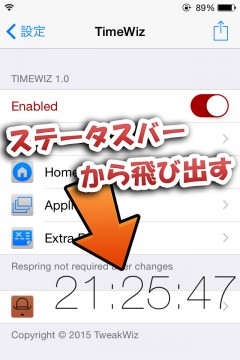
充電中…
更におまけとして【充電中】・【充電完了】といった際に、別途設定しておいた時計カスタマイズを適用させることが出来ます。
例えば、充電中は時計を緑色に…や、書式を変更…なんて事も。
設定方法
設定アプリ内に追加される『TimeWiz』項目より行います。
『Enabled』をオンにすると、機能が有効に。
*オプションがたくさんあるため、その他の詳細は次項*
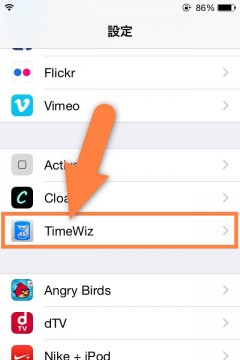
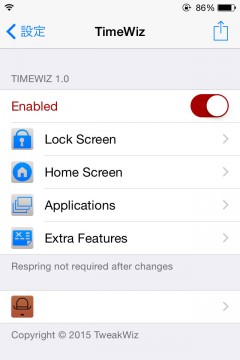
Lock Screen(ロック画面
『Enabled』: ロック画面上でのカスタマイズを有効に
- 【 LOCK SCREEN 】
- 『Color』: 文字色を変更
『Time Format』: 時間書式を選択(6種類)
『スライダー』: 文字の大きさを調整
『Locked To Status Bar』: ステータスバーに時計を表示する - 【 DATE 】
- 『Enabled』: 日付を追加する
『Format』: 日付書式を選択(6種類)
『Position』: 日付の表示位置を選択(時計と入れ替える・左側・右側) - 【 SECOND CLOCK 】
- 『Enabled』: 時間差のある時計を追加表示
『Hours Offset』: 時差の設定
『Minutes Offset』: 分差の設定 - 【 CUSTOM TEXT 】
- 『Enabled』: 好きなテキストを追加表示
『Format』: テキストの表示位置を選択
『Custom Text』: 追加したいテキストを記入
Home Screen(ホーム画面
『Enabled』: ホーム画面上でのカスタマイズを有効に
- 【 LOCK SCREEN 】
- 『Color』: 文字色を変更
『Time Format』: 時間書式を選択(6種類)
『スライダー』: 文字の大きさを調整
『Locked To Status Bar』: ステータスバーに時計を表示する - 【 DATE 】
- 『Enabled』: 日付を追加する
『Format』: 日付書式を選択(6種類)
『Position』: 日付の表示位置を選択(時計と入れ替える・左側・右側) - 【 SECOND CLOCK 】
- 『Enabled』: 時間差のある時計を追加表示
『Hours Offset』: 時差の設定
『Minutes Offset』: 分差の設定 - 【 CUSTOM TEXT 】
- 『Enabled』: 好きなテキストを追加表示
『Format』: テキストの表示位置を選択
『Custom Text』: 追加したいテキストを記入
Applications(アプリ起動中
『Enabled』: アプリ中でのカスタマイズを有効に
『Blacklist』: 選択したアプリの起動中のみ、TimeWizが無効化
- 【 LOCK SCREEN 】
- 『Color』: 文字色を変更
『Time Format』: 時間書式を選択(6種類)
『スライダー』: 文字の大きさを調整
『Locked To Status Bar』: ステータスバーに時計を表示する - 【 DATE 】
- 『Enabled』: 日付を追加する
『Format』: 日付書式を選択(6種類)
『Position』: 日付の表示位置を選択(時計と入れ替える・左側・右側) - 【 SECOND CLOCK 】
- 『Enabled』: 時間差のある時計を追加表示
『Hours Offset』: 時差の設定
『Minutes Offset』: 分差の設定 - 【 CUSTOM TEXT 】
- 『Enabled』: 好きなテキストを追加表示
『Format』: テキストの表示位置を選択
『Custom Text』: 追加したいテキストを記入 - 【 LOCK APP SETTINGS 】
- 『Select App(s)』: 設定のロック・解除を行うアプリを選択
『Lock』: 選択中のアプリを、現在の設定でロックする
『Unlock』: 選択中のアプリにロックされている設定を、解除する
『View Locked Apps』: ロック中のアプリを確認
『Clear Locked Apps』: ロックした全てのアプリを解除
Extra Features(その他
【Battery Charging(充電中】・【Battery Full(充電完了】それぞれの設定を行います。
『Enabled』: 各カスタマイズを有効に
- 【 LOCK SCREEN 】
- 『Color』: 文字色を変更
『Time Format』: 時間書式を選択(6種類)
『スライダー』: 文字の大きさを調整
『Locked To Status Bar』: ステータスバーに時計を表示する - 【 DATE 】
- 『Enabled』: 日付を追加する
『Format』: 日付書式を選択(6種類)
『Position』: 日付の表示位置を選択(時計と入れ替える・左側・右側) - 【 SECOND CLOCK 】
- 『Enabled』: 時間差のある時計を追加表示
『Hours Offset』: 時差の設定
『Minutes Offset』: 分差の設定 - 【 CUSTOM TEXT 】
- 『Enabled』: 好きなテキストを追加表示
『Format』: テキストの表示位置を選択
『Custom Text』: 追加したいテキストを記入


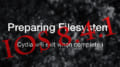
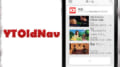
コメント
ウィジェット化は良さそうですね